이 기능은 웍스 재무 상품 신청 후 사용 가능합니다.
월 단위로 판매원별, 거래처별, 품목별로 매출 계획을 수립하여 매출 계획 대비 판매실적을 확인할 수 있습니다.
매출 계획 등록
회사의 영업 관리 기준에 따라 월 단위로 판매사원별(영업그룹별), 거래처별, 품목별로 예상 매출 금액을 등록하고 관리할 수 있습니다. 또한, 조건에 따라 등록된 매출 계획을 검색하여 조회할 수 있으며, 매출 계획 목록을 엑셀 파일로 다운로드할 수 있습니다.
매출 계획 등록 화면은 다음과 같이 구성되어 있습니다.
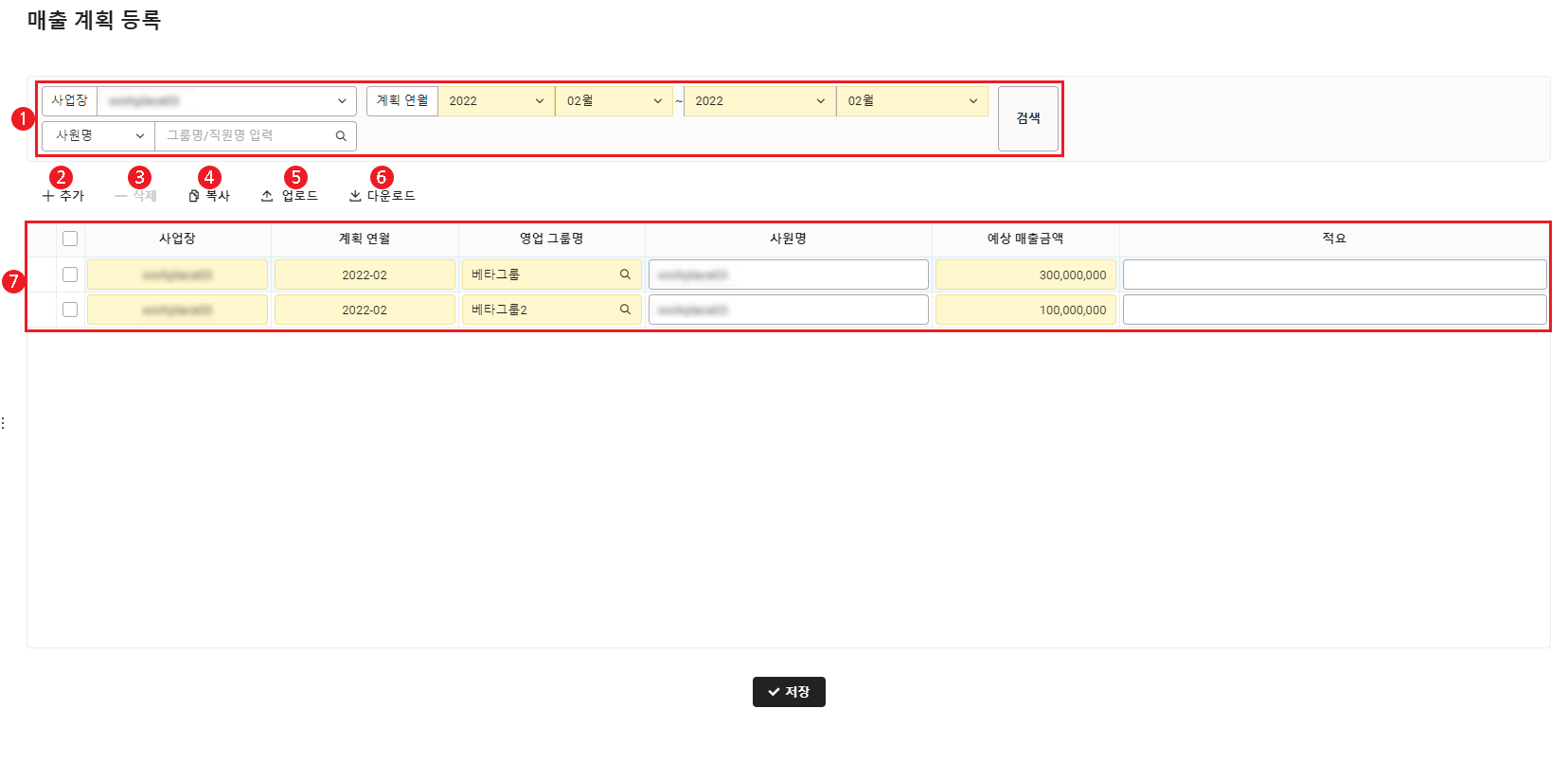
| 영역 | 설명 |
|---|---|
| ① 검색창 | 사업장, 계획 연월, 사원명 조건에 따라 검색 |
| ② 추가 | 새로운 매출 계획 수립(매출 계획 추가 참고) |
| ③ 삭제 | 선택한 매출 계획 삭제(매출 계획 삭제 참고) |
| ④ 복사 | 선택한 매출 계획 복사(매출 계획 복사 참고) |
| ⑤ 업로드 | 매출 계획 목록을 엑셀 파일로 업로드(매출 계획 업로드 참고) |
| ⑥ 다운로드 | 매출 계획 목록을 엑셀 파일로 다운로드(매출 계획 목록 다운로드 참고) |
| ⑦ 매출 계획 목록 | 매출 계획 목록 조회 |
매출 계획 추가
매출 계획을 추가하는 방법은 다음과 같습니다.
- PC 웹 화면 오른쪽 상단의 '관리자 메뉴'를 클릭 후, 팝업에서 '영업'을 클릭합니다.
- 화면 왼쪽 상단의
 을 클릭합니다.
을 클릭합니다. - 메뉴에서 '매출 계획 관리 > 매출 계획 등록'을 클릭합니다.
- 검색창에 있는 사업장을 선택 후 '추가'를 클릭합니다.
- 매출 계획 목록에 빈 항목이 추가됩니다.
- 매출 계획 정보를 입력합니다.
- 사업장 항목에는 검색 영역에 선택된 사업장이 자동으로 입력되며, 권한이 있는 사업장만 선택할 수 있습니다.
- '저장'을 클릭합니다.
매출 계획 삭제
매출 계획을 삭제하는 방법은 다음과 같습니다.
- PC 웹 화면 오른쪽 상단의 '관리자 메뉴'를 클릭 후, 팝업에서 '영업'을 클릭합니다.
- 화면 왼쪽 상단의
 을 클릭합니다.
을 클릭합니다. - 메뉴에서 '매출 계획 관리 > 매출 계획 등록'을 클릭합니다.
- 삭제할 항목을 선택한 후 '삭제'를 클릭합니다.
- '저장'을 클릭합니다.
- 저장된 매출 계획이 삭제됩니다.
- 선택된 항목이 없는 경우 '삭제'는 비활성화로 표시됩니다.
매출 계획 복사
매출 계획을 복사하는 방법은 다음과 같습니다.
- PC 웹 화면 오른쪽 상단의 '관리자 메뉴'를 클릭 후, 팝업에서 '영업'을 클릭합니다.
- 화면 왼쪽 상단의
 을 클릭합니다.
을 클릭합니다. - 메뉴에서 '매출 계획 관리 > 매출 계획 등록'을 클릭합니다.
- 복사할 항목을 선택한 후 '복사'를 클릭합니다.
- 복사 팝업창에서 사업장을 선택한 후 복사할 원본의 연월을 선택합니다.
- 붙여넣기 할 대상 연월을 선택한 후 '복사'를 클릭합니다.
- 원본 연월과 대상 연월을 동일하게 설정한 후 '복사'를 클릭하면 복사된 매출 계획은 삭제됩니다.
- 복사한 매출 계획이 설정한 대상 연월로 추가됩니다.
매출 계획 업로드
매출 계획을 엑셀 파일로 업로드하는 방법은 다음과 같습니다.
- PC 웹 화면 오른쪽 상단의 '관리자 메뉴'를 클릭 후, 팝업에서 '영업'을 클릭합니다.
- 화면 왼쪽 상단의
 을 클릭합니다.
을 클릭합니다. - 메뉴에서 '매출 계획 관리 > 매출 계획 등록'을 클릭합니다.
- '업로드'를 클릭합니다.
- '샘플 파일 다운로드'를 클릭하여 샘플 파일을 다운로드합니다.
- 샘플 파일은
Download폴더에매출 계획 템플릿.xlsx파일명으로 저장됩니다.
- 샘플 파일은
- 샘플 파일 양식에 맞게 매출 계획을 작성한 후 저장합니다.
- '내 PC에서 첨부하거나, 파일을 끌어오세요.' 영역을 클릭하여 작성한 파일을 업로드하거나 해당 영역에 작성한 파일을 끌어옵니다.
- '확인'을 클릭합니다.
- 매출 계획 검증 팝업창에서 입력된 내용을 확인한 후 '저장'을 클릭합니다.
- 템플릿에 입력된 내용에 오류가 있는 셀은 빨간색으로 표시되며, 하단에 오류 메시지가 표시됩니다.
- 오류 내용을 수정한 후 '다시 올리기'를 클릭하여 파일을 다시 업로드합니다.
매출 계획 목록 다운로드
매출 계획 목록을 엑셀 파일로 다운로드하는 방법은 다음과 같습니다.
- PC 웹 화면 오른쪽 상단의 '관리자 메뉴'를 클릭 후, 팝업에서 '영업'을 클릭합니다.
- 화면 왼쪽 상단의
 을 클릭합니다.
을 클릭합니다. - 메뉴에서 '매출 계획 관리 > 매출 계획 등록'을 클릭합니다.
- 검색창에서 조회할 매출 계획 조건을 입력한 후 '검색'을 클릭합니다.
- 입력한 조건에 해당하는 매출 계획이 조회됩니다.
- '다운로드'를 클릭합니다.
- 매출 계획 목록이 엑셀 파일로 다운로드됩니다.
다운로드된 파일은
Downloads 폴더에 매출 계획 등록_YYYYMMDDXXXXXX.xlsx 파일명으로 저장됩니다.매출 계획 현황
조건에 따라 매출 계획을 검색하여 매출 계획 현황을 조회할 수 있으며, 매출 계획 현황을 엑셀 파일로 다운로드할 수 있습니다.
매출 계획 현황 화면은 다음과 같이 구성되어 있습니다.
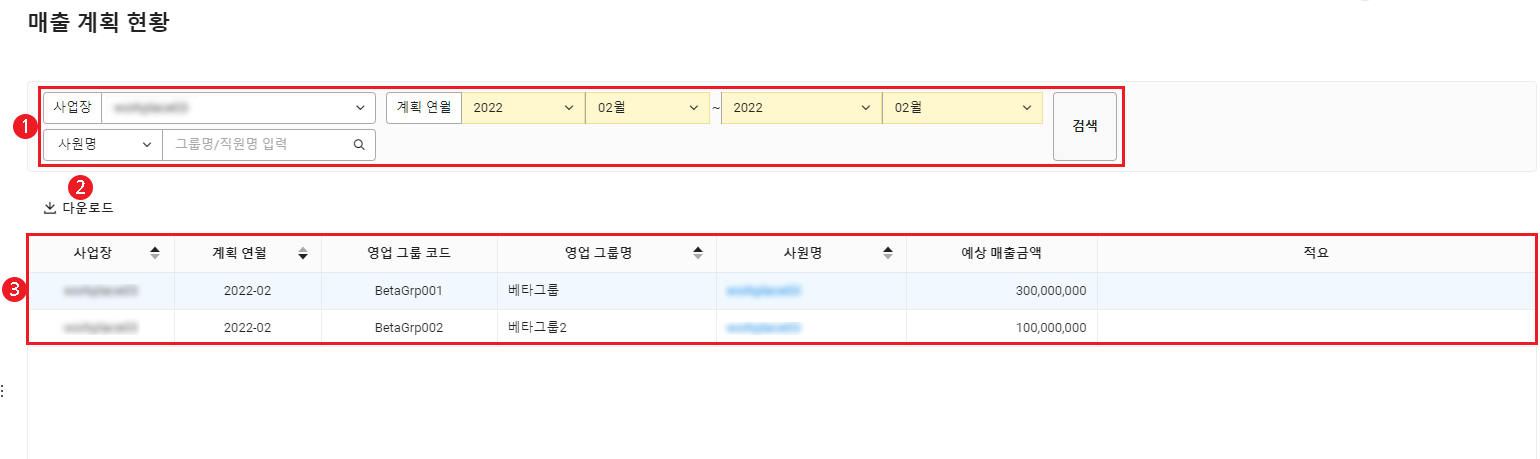
| 영역 | 설명 |
|---|---|
| ① 검색 창 | 사업장, 계획 연월, 사원명 조건에 따라 검색 |
| ② 다운로드 | 매출 계획 현황을 엑셀 파일로 다운로드 |
| ③ 매출 계획 현황 목록 | 매출 계획 현황 목록 조회 |
매출 계획 현황 다운로드
매출 계획 현황을 엑셀 파일로 다운로드하는 방법은 다음과 같습니다.
- PC 웹 화면 오른쪽 상단의 '관리자 메뉴'를 클릭 후, 팝업에서 '영업'을 클릭합니다.
- 화면 왼쪽 상단의
 을 클릭합니다.
을 클릭합니다. - 메뉴에서 '매출 계획 관리 > 매출 계획 현황'을 클릭합니다.
- 검색창에서 조회할 매출 계획 조건을 입력한 후 '검색'을 클릭합니다.
- 입력한 조건에 해당하는 매출 계획이 조회됩니다.
- '다운로드'를 클릭합니다.
- 매출 계획 현황이 엑셀 파일로 다운로드됩니다.
다운로드된 파일은
Downloads 폴더에 매출 계획 현황_YYYYMMDDXXXXXX.xlsx 파일명으로 저장됩니다.매출 계획 비교표
사업장별/월별로 수립한 매출 계획 대비 실제 판매 실적을 그룹핑 기능을 활용하여 영업그룹별/사원별/거래처별/품목별 등 다양한 형태로 그룹화하여 조회하거나 계획 대비 달성률을 조회할 수 있습니다.
매출 계획 비교표 화면은 다음과 같이 구성되어 있습니다.
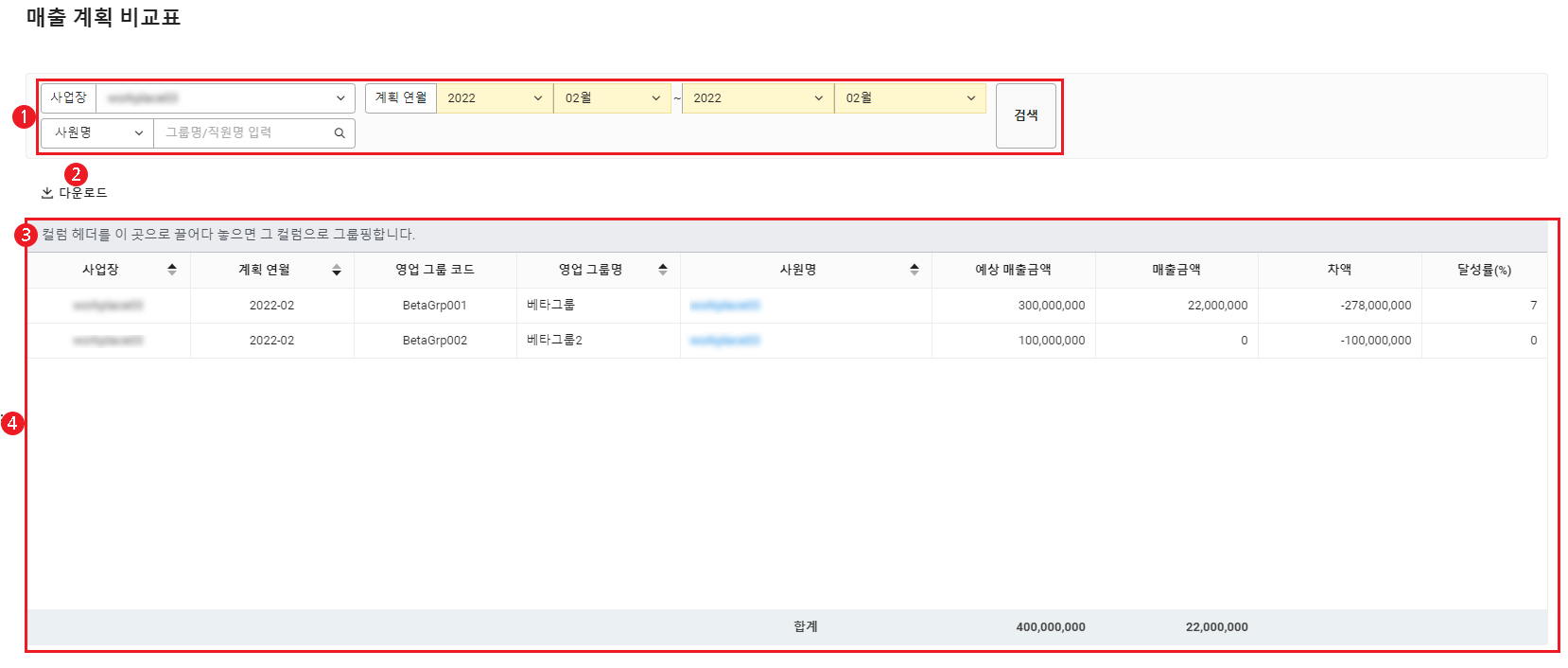
| 영역 | 설명 |
|---|---|
| ① 검색창 | 사업장, 계획 연월, 사원명 조건에 따라 검색 |
| ② 다운로드 | 매출 계획 비교표를 엑셀 파일로 다운로드 |
| ③ 그룹핑 | 해당 영역에 컬럼 헤더를 끌어와 해당 컬럼으로 그룹화 |
| ④ 매출 계획 목록 | 매출 계획 목록 조회 |
매출 계획 비교표 다운로드
매출 계획 비교표를 엑셀 파일로 다운로드하는 방법은 다음과 같습니다.
- PC 웹 화면 오른쪽 상단의 '관리자 메뉴'를 클릭 후, 팝업에서 '영업'을 클릭합니다.
- 화면 왼쪽 상단의
 을 클릭합니다.
을 클릭합니다. - 메뉴에서 '매출 계획 관리 > 매출 계획 비교표'를 클릭합니다.
- 검색창에서 조회할 매출 계획 조건을 입력한 후 '검색'을 클릭합니다.
- 입력한 조건에 해당하는 매출 계획이 조회됩니다.
- 필요한 경우, 컬럼 헤드를 '컬럼 헤더를 이 곳으로 끌어다 놓으면 그 컬럼으로 그룹핑합니다.' 영역에 끌어와 그룹핑해 주세요.
- '다운로드'를 클릭합니다.
- 매출 계획 비교표가 엑셀 파일로 다운로드됩니다.
다운로드된 파일은
Downloads 폴더에 매출 계획 비교표_YYYYMMDDXXXXXX.xlsx 파일명으로 저장됩니다.